Visual Studio 2003和2005(也许包括2008)需要在“Visual Studio命令提示符”下运行命令行用户。当启动此命令提示符时,它会设置各种环境变量,用于C++编译器cl在编译时使用。
但这并非总是理想的解决方案。例如,如果我想从Ant中运行“cl”,就希望避免必须在“Visual Studio命令提示符”中运行Ant。运行vcvars32.bat不是一个选项,因为如果从Ant中运行,则vcvars32.bat设置的环境将在运行cl时丢失。
有没有一种简单的方法可以在不必在Visual Studio命令提示符中运行的情况下运行cl?
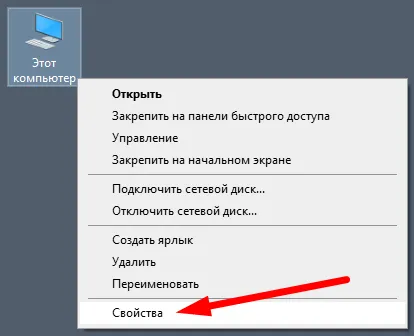
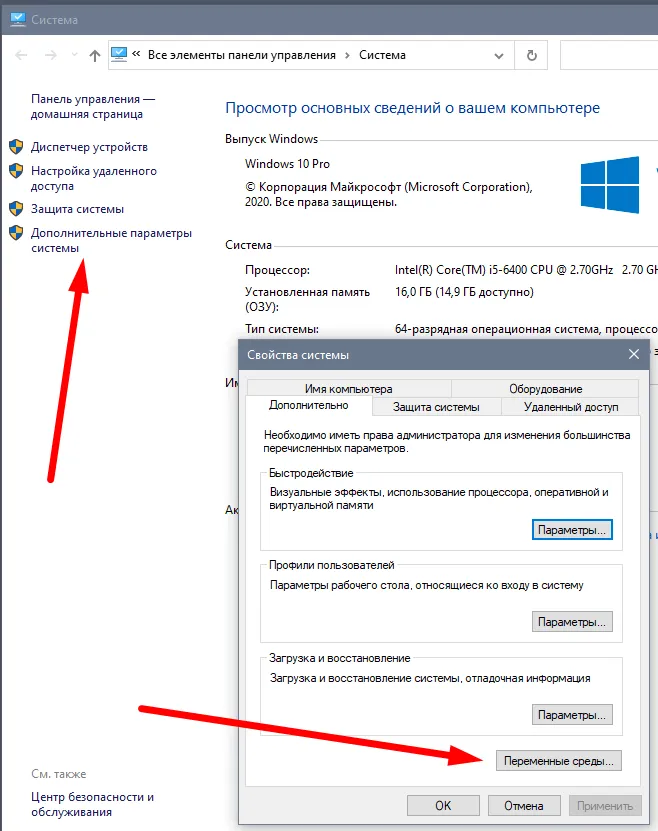
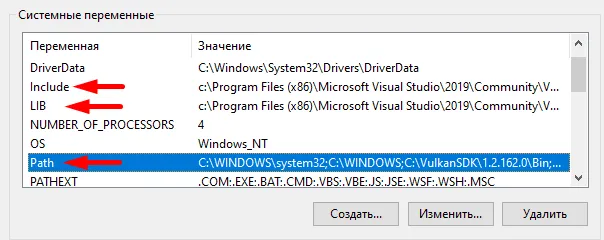
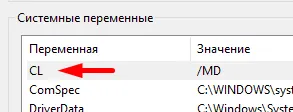
C:\Program Files (x86)\Microsoft Visual Studio\2022\BuildTools\VC\Auxiliary\Build。 - Stefnotch